Większość użytkowników iOS już wiedziała, jak wykonać kopię zapasową iPhone'a za pomocą iTunes i iCloud. Po utworzeniu kopii zapasowej plików iPhone'a na komputer za pomocą iTunes, musisz wyświetlić kopię zapasową iTunes i rozpakować je na komputer. Co więcej, czasami tworzysz kopię zapasową danych iPhone'a na iCloud, a także chcesz sprawdzić i pobrać kopię zapasową iCloud na PC / Mac.
Gdzie więc są przechowywane kopie zapasowe iPhone'a? Jak pobrać pliki kopii zapasowej iCloud? Jak wyodrębnić dane iPhone'a z kopii zapasowej iTunes? Odpowiedź na wszystkie pytania jest taka, że potrzebujesz ekstraktora kopii zapasowej iPhone'a, aby móc zobaczyć lokalizację kopii zapasowej iPhone'a i wyodrębnić zdjęcia, kontakty, wiadomości tekstowe z kopii zapasowej iPhone'a. W ten sposób po usunięciu niektórych danych z iPhone'a, których kopię zapasową już wykonałeś, możesz łatwo i swobodnie wyodrębnić je z iTunes lub iCloud.
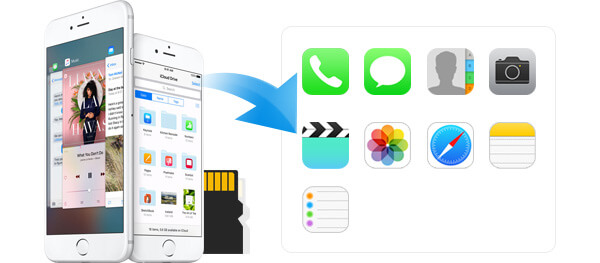
Wyodrębnij dane z iPhone Backup
W tym artykule zalecamy korzystanie z iPhone Backup Extractor. Pozwala wyodrębnić dane iPhone'a z kopii zapasowej iTunes lub iCloud na dwa proste i praktyczne sposoby. Dlaczego nie spróbować?
Jeśli tak z powrotem iPhone'a do iTunes, wystarczy zainstalować iPhone Backup Extractor, dostępna będzie następująca metoda wyodrębniania danych z kopii zapasowej iTunes.
Krok 1 Uruchom iPhone Backup Extractor.
Zainstaluj ten potężny iPhone Backup Extractor na swoim komputerze i uruchom go. Dostępne są trzy sposoby wyodrębnienia kopii zapasowej danych iPhone'a.
Musisz wybrać drugi sposób, „Odzyskaj z pliku kopii zapasowej iTunes”. Znajdź plik kopii zapasowej telefonu iPhone i kliknij przycisk „Rozpocznij skanowanie”.

1. Jeśli Twoja rodzina kiedykolwiek zsynchronizowała jakiekolwiek urządzenie iOS z komputerem, możesz znaleźć różne pliki kopii zapasowej iTunes. W głównym interfejsie zobaczysz wiele plików kopii zapasowych ułożonych według czasu tworzenia kopii zapasowej.
2. W przypadku kopii zapasowej iTunes z obrazem blokady należy wprowadzić hasło kopii zapasowej iTunes, aby skanować. Zapomniałeś hasła iTunes? Skocz do odzyskać hasło iTunes po pierwsze.
Krok 2 Wybierz pliki kopii zapasowej iPhone'a, które chcesz wyodrębnić
Po zeskanowaniu ta przeglądarka / ekstraktor kopii zapasowej iPhone'a wyświetli wszystkie dane iPhone'a z kopii zapasowej iTunes, takie jak kontakty, wiadomości, zdjęcia, historia połączeń, notatki i tak dalej. Kliknij kategorię po lewej stronie interfejsu, aby wyświetlić pliki kopii zapasowej iPhone'a w prawym oknie. Następnie kliknij pole przed nazwą swojego iPhone'a, możesz wybrać wszystkie dane iPhone'a lub po prostu wybrać pliki, które chcesz wyodrębnić.

Krok 3 Wyodrębnij dane z kopii zapasowej iTunes
Po wybraniu plików kopii zapasowej, które chcesz przeglądać i pobierać, po prostu kliknij „Odzyskaj”, aby przenieść kopię zapasową iPhone'a na komputer. Możesz także wybrać folder wyjściowy.
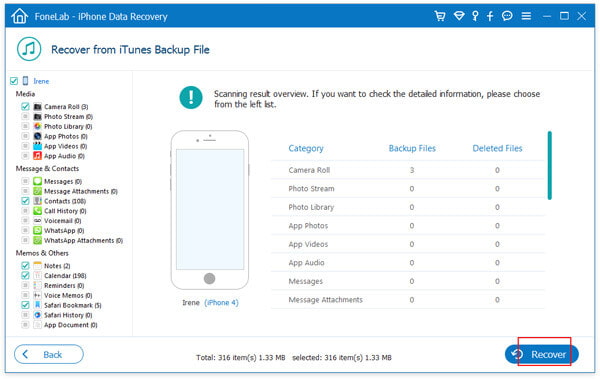
Jeśli chcesz wyświetlić i pobrać kopię zapasową iCloud, ten iPhone Backup Extractor może być również dobrą opcją dla Ciebie. Możesz wypróbować trzeci sposób. Nadal warunkiem jest to, że zrobiłeś zrób kopię zapasową iPhone'a na iCloud.
Krok 1 Otwórz ten ekstraktor kopii zapasowej iPhone'a i zaloguj się na swoje konto iCloud
Po pobraniu i zainstalowaniu tej aplikacji możesz podłączyć iPhone'a do komputera PC lub Mac, a następnie wybrać „Odzyskaj z pliku kopii zapasowej iCloud” i zalogować się na swoje konto iCloud.

Zwykle Apple ID może być Twoim kontem iCloud. Również jeśli ci się nie podoba, możesz również utworzyć konto iCloud z innym adresem e-mail. Te różne konta mogą być jednocześnie kontem iCloud. Więc kiedy logujesz się na konto iCloud w tym kroku, musisz upewnić się, że zalogowałeś się na właściwym koncie.
Będą dwa sposoby skanowania i odzyskiwania usuniętych danych z iCloud. Możesz wybrać typ danych, które chcesz odzyskać z iCloud lub wybrać skanowanie z iCloud Backup.

Krok 2 Wybierz jeden plik kopii zapasowej iCloud i rozpocznij pobieranie
Jeśli zdecydujesz się skanować z plików kopii zapasowych, możesz zobaczyć różne kopie zapasowe iPhone / iPad / iPod na tym samym koncie iCloud. Wybierz nazwę swojego iPhone'a i kliknij „Pobierz”. Następnie możesz wybrać typy plików, które chcesz pobrać, kliknij „Dalej”.

Krok 3 Wyeksportuj dane iPhone'a z iCloud
Po pobraniu danych iPhone'a możesz wyświetlić podgląd utraconych / usuniętych / istniejących danych iPhone'a. Następnie kliknij „Odzyskaj”, aby skopiować kopię zapasową iCloud na komputer.

Do tej pory dzięki ekstraktorowi kopii zapasowych iPhone'a możesz wyodrębnić dane iPhone'a z kopii zapasowych iPhone'a w iTunes i iCloud, niezależnie od tego, czy iPhone jest uszkodzony, uszkodzony, skradziony czy zagubiony. Dzięki temu programowi do odkrywania kopii zapasowych iPhone'a możesz bezpiecznie i swobodnie odzyskać i wyodrębnić pliki kopii zapasowej iPhone'a z iTunes lub iCloud.
Możesz dowiedzieć się, jak korzystać z iPhone Backup Extractor z filmu poniżej:


W tym artykule mówimy głównie o tym, jak wyświetlać i wyodrębniać dane iPhone'a z kopii zapasowych iTunes / iCloud. Przedstawiamy ci potężny iPhone Backup Extractor, który pomoże Ci sprawdzić i zapisać pliki iOS. W tym iPhone Backup Extractor zaprojektowano różne przydatne funkcje, które można bezpłatnie pobrać i wypróbować.